复杂表单解决方案:DBGridEh嵌入式表格实战指南
发布时间: 2024-12-18 16:22:31 订阅数: 2 

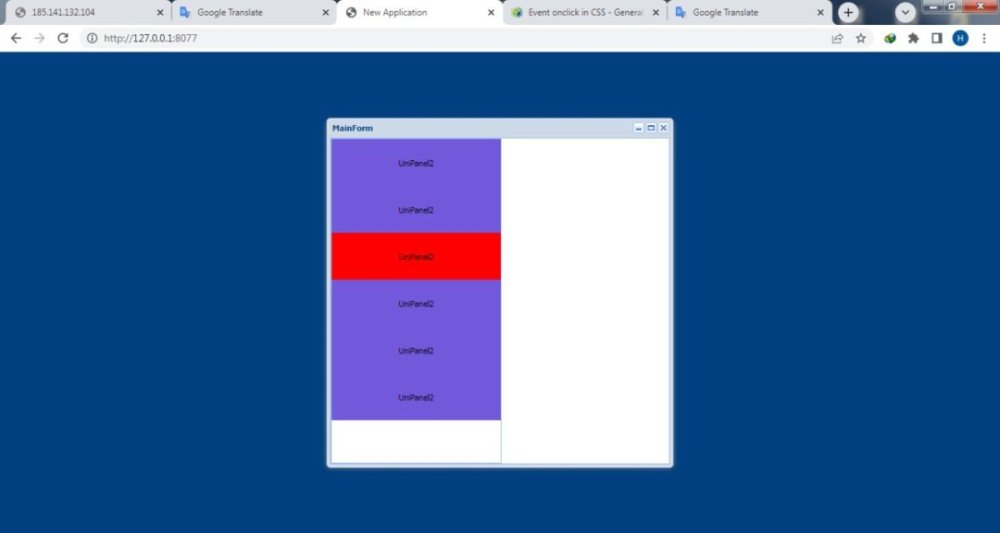
# 摘要
DBGridEh是一个强大的嵌入式表格组件,广泛应用于各种软件项目中,用于高效地展示和管理数据。本文全面介绍了DBGridEh的基本使用技巧,包括组件的安装、配置和数据显示与编辑。文章还深入探讨了DBGridEh的高级功能,如多层表头、嵌套表格、自定义单元格绘制和高级筛选排序机制。此外,本文提供了DBGridEh在实际项目中的应用场景分析,重点讲解了如何进行数据绑定、用户界面构建以及性能优化和问题诊断。最后,文章详细介绍了DBGridEh与其他组件如报表工具和第三方数据库工具的集成方法,通过两个实战案例,展示了如何在复杂项目中实现高级功能和动态数据管理。本文为数据库开发人员提供了一套完整的DBGridEh使用指南和最佳实践参考。
# 关键字
DBGridEh;嵌入式表格;数据绑定;性能优化;组件集成;实战案例
参考资源链接:[DELPHI DBGridEh全方位使用教程:功能、实例与解决方案](https://wenku.csdn.net/doc/6412b794be7fbd1778d4ace5?spm=1055.2635.3001.10343)
# 1. DBGridEh嵌入式表格简介与应用场景
## 1.1 DBGridEh概述
DBGridEh是一款广泛用于Delphi和C++ Builder环境中的网格组件,它提供了一种高效的方式来显示和编辑数据库数据。该组件不仅可以展示复杂的表格数据,还能通过集成的数据感知功能直接与数据库连接,极大地提高了数据处理的效率和便捷性。它支持多种数据库后端,如MySQL、Oracle、SQL Server等,使开发者能够快速构建功能丰富的数据管理应用程序。
## 1.2 DBGridEh的特点
DBGridEh的特点包括强大的数据绑定能力、灵活的列定制选项以及丰富的事件支持。它允许开发者自定义列的显示,包括文本、图标以及按钮等,同时支持多种单元格编辑器。此外,DBGridEh还提供了高级筛选和排序功能,能够高效地处理大量数据。通过这些功能,DBGridEh不仅提升了数据处理的速度,还增强了用户体验。
## 1.3 应用场景
DBGridEh非常适合于需要快速数据浏览和编辑的场景,例如财务报表分析、库存管理、客户关系管理等。在这些应用场景中,DBGridEh可以作为核心组件,帮助开发者构建功能强大的数据表格界面,同时保持良好的性能和用户交互。随着企业应用复杂性的增加,DBGridEh的高级功能能够满足定制化需求,是数据库应用开发中不可或缺的工具。
# 2. DBGridEh基本使用技巧
## 2.1 DBGridEh组件的安装与配置
### 2.1.1 安装DBGridEh组件
DBGridEh是一款第三方表格控件,适用于Embarcadero Delphi和C++ Builder开发环境。它提供强大的数据显示和编辑能力,尤其适合于复杂数据展示和管理。在开始使用DBGridEh之前,我们需要确保已经将其添加到项目中。
安装DBGridEh组件主要通过以下步骤进行:
1. 下载DBGridEh控件的安装包,通常可以从官方网站或第三方库管理工具获取。
2. 打开Embarcadero Delphi或C++ Builder项目。
3. 进入工具箱(Toolbox),右击选择“选择组件”或“Component”菜单。
4. 在弹出的对话框中,选择“安装组件”或者“Install Packages”标签页。
5. 点击“浏览”(Browse)或“Add”按钮,定位到DBGridEh安装目录,选择包含该控件的`.bpl`文件(对于Delphi)或`.dcp`文件(对于C++ Builder)。
6. 点击确定,组件安装程序会自动将DBGridEh组件添加到工具箱中。
安装完成之后,DBGridEh组件就会出现在工具箱的相应页面上,此时可以像使用标准控件一样,将其拖拽到表单(Form)上进行使用。
### 2.1.2 配置DBGridEh组件的基本属性
一旦DBGridEh组件被放置在表单上,接下来就是对它的基本属性进行配置。基本属性的配置决定了组件的外观和行为。
配置基本属性的一般步骤如下:
1. 选中表单上的DBGridEh组件。
2. 在对象检查器(Object Inspector)中查看和修改属性。
3. 可以对`Options`属性进行设置,比如启用`dgAllowColumnResize`允许用户调整列宽,或者`dgConfirmDelete`启用删除确认对话框。
4. 通过设置`Align`属性,可以决定DBGridEh在表单中的对齐方式,如`alTop`、`alClient`等。
5. `DefaultColWidth`和`DefaultRowHeight`属性可调整列宽和行高,以便更好地展示数据。
6. 如果需要,还可以在`Columns`属性中添加、删除或修改列,这将影响数据如何展示在表格中。
通过对DBGridEh组件进行这样的安装和基本配置,我们可以准备向表格中加载数据,并在接下来的章节中介绍如何进行数据的显示和编辑。
## 2.2 DBGridEh的数据显示与编辑
### 2.2.1 自定义列格式和样式
在DBGridEh中,数据的显示格式和样式可以在列级(Column Level)进行详细定义。通过自定义列格式和样式,可以极大地提高表格数据的可读性和美观性。
自定义列格式和样式的具体操作步骤如下:
1. 选择DBGridEh组件,然后在`Columns`属性中添加新的列或编辑现有列。
2. 根据需要设置列的数据类型,比如`Integer`、`String`、`DateTime`等。
3. 设置列的标题和字段名,其中标题是用户在界面上看到的列名,字段名是该列数据绑定的数据库字段。
4. 调整`Width`属性确定列宽,`Alignment`属性设置文本的对齐方式。
5. 对于特定的列,还可以设置`Color`属性来改变背景或文本颜色。比如,当某列的值大于某个特定值时,可以改变该列的背景色作为高亮显示。
6. 通过`Font`属性,可以自定义文本的字体样式、大小和颜色。
例如,若要实现条件格式化,比如当某列数据小于设定值时背景色为红色:
```pascal
procedure TForm1.DBGridEhDrawColumnCell(Sender: TObject; const Canvas: TCanvas; const Column: TColumnEh; const Bounds: TRect; const RowIndex: Integer; const State: TGridDrawStates; const ADefaultDraw: TColumnEhDrawColumnCellEvent);
begin
if Column.Field.Value < SomeValue then
Canvas.Brush.Color := clRed
else
Canvas.Brush.Color := Column.Color; // 使用列自定义的背景色
Canvas.FillRect(Bounds);
// 继续进行标准绘制操作...
end;
```
### 2.2.2 实现数据的增删改查操作
DBGridEh提供了对数据进行增加、删除、修改和查询的功能,这是它作为数据管理控件的核心特性。为了实现这些操作,需要配置适当的事件处理程序和数据库后端。
具体步骤如下:
1. **增加操作**:通过双击表格空白行或使用快捷键(如F5),可以添加新记录。为这些操作提供事件处理程序,连接到数据源的`Insert`或`Append`方法。
2. **删除操作**:选定一行数据后,通常使用删除快捷键(如DEL)进行删除。实现删除事件的代码应连接到数据源的`Delete`方法。
3. **修改操作**:允许用户直接在单元格中修改数据,这将直接反映在绑定的数据源中。确保事件处理程序正确更新了数据源。
4. **查询操作**:用户可能需要根据特定条件搜索数据。实现查询功能,需要在事件处理程序中实现筛选逻辑,并对数据集进行过滤。
以删除操作为例,可以如下配置:
```pascal
procedure TForm1.DBGridEhDeleteRow(Sender: TObject);
begin
// 假设DBGridEh的数据源是ADatasource,并且它连接到一个数据集DataSet
if MessageDlg('确定要删除该行吗?', mtConfirmation, [mbYes, mbNo], 0) = mrYes then
begin
try
ADatasource.Dataset.Delete;
except
MessageDlg('删除操作失败,请检查数据的完整性。', mtError, [mbOK], 0);
end;
end;
end;
```
通过以上步骤,DBGridEh可以灵活地实现数据的增删改查操作,极大地提升了数据管理的效率和用户交互的直观性。
## 2.3 DBGridEh事件处理机制
### 2.3.1 理解事件处理框架
事件驱动编程是Delphi/C++ Builder开发中的核心概念之一。DBGridEh控件同样遵循这一模式,提供了丰富的事件供开发者使用,以实现特定的用户交互逻辑。
DBGridEh的事件处理框架主要基于以下几个层面:
- **列级事件**:每个列都可以绑定一个或多个事件处理程序,以响应如编辑单元格、格式化显示等操作。
- **行级事件**:可以对行级别的操作,例如新增、删除行等,进行监听和自定义处理。
- **用户操作事件**:如双击、右键菜单等,都可以通过事件处理程序自定义用户交互体验。
- **全局事件**:例如数据加载、保存事件等,通常与数据源或DBGridEh的生命周期相关。
理解这些事件并合理使用,对于开发高质量的应用程序至关重要。举例来说,当用户尝试编辑一个单元格时,DBGridEh会触发`OnBeforeCellEdit`事件,开发者可以在该事件中添加逻辑来决定是否允许该编辑操作。
### 2.3.2 常用事件的使用场景和示例
DBGridEh提供了大量事件供开发者在不同的使用场景下使用。以下是一些常用的事件及其实现示例。
**OnDrawColumnCell事件**:用于自定义单元格的绘制,可以改变文本颜色、字体样式等。
```pascal
procedure TForm1.DBGridEhDrawColumnCell(Sender: TObject; const Canvas: TCanvas;
const Column: TColumnEh; const Bounds: TRect; const RowIndex: Integer;
const State: TGridDrawStates; const ADefaultDraw: TColumnEhDrawColumnCellEvent);
begin
// 自定义绘制逻辑
Canvas.Font.Color := clBlue;
Canvas.FillRect(Bounds);
ADefaultDraw(Sender, Canvas, Column, Bounds, RowIndex, State);
end;
```
**OnGetEditText事件**:当单元格进入编辑状态时,可以通过此事件自定义单元格的编辑内容。
```pascal
procedure TForm1.DBGridEhGetEditText(Sender: TObject; const Canvas: TCanvas;
const Column: TColumnEh; const DisplayText: string; var EditText: string);
begin
// 自定义编辑内容
EditText := '自定义编辑前缀' + DisplayText;
end;
```
**OnCellClick事件**:当用户点击单元格时触发,可以在这里添加自定义的点击事件响应逻辑。
```pascal
procedure TForm1.DBGridEhCellClick(Sender: TObject; const Column: TColumnEh; const Field: TField);
begin
// 自定义点击响应
ShowMessage('单元格被点击: ' + Column.Title + '字段: ' + Field.DisplayName);
end;
```
通过这些示例可以看出,DBGridEh事件处理机制的灵活性和强大功能。合理利用这
0
0





